Windows 10では、以前のようにデスクトップアイコンの間隔を簡単に調整する方法はありませんでした。そこにパーソナライズするにはウィンドウの色]をクリックし、[詳細な外観設定を変更]をクリックします。
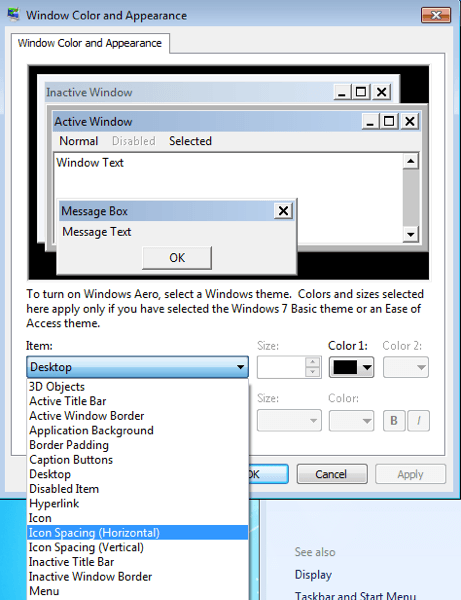
と外観]ボックスが表示され、すべての設定を調整できます。残念ながら、Windows 10ではこれがなくなりました。代わりに、アイコンの間隔(水平)やアイコンの間隔(垂直)などの設定を変更したい場合は、
デスクトップ上のアイコンの間隔を変更する
これを行う前に、何か問題が生じた場合に備えてレジストリをバックアップする を確認してください。私は自分のマシンで試してみました。
Windows 10でレジストリエディタを開くには、[スタート]ボタンをクリックし、
と入力する必要があります。IconSpacingとIconVerticalSpacingの2つの値が表示されます。これらの値は、この奇数の-1125にデフォルト設定されています。 IconSpacingの値を変更することで水平間隔を調整できます。値の範囲は-480〜-2730です。 -480に近づくほど水平方向のスペースは小さくなり、-2750に近いほど水平方向のスペースが広がります。
これはデスクトップ上のアイコン間のスペースではありません。これは、デスクトップアイコンの境界ボックスのスペースです。上記のように、IconSpacingの値を-2000に変更しました。
![]()
これは、各アイコンの周りの境界ボックスの幅が増えますが、アイコンとボックスの間の実際の間隔は非常に小さいことを意味します。したがって、-500のような低い値にすると、実際にテキストが切り取られます。
![]()
何らかの理由で、わずかに異なって動作します。実際には境界ボックスの面積は増加しませんが、代わりにアイコン間の実際のスペースが増加します。これは私が意味するところです:

見ての通り、バウンディングボックスはすべて小さいですが、アイコン間の実際のスペースは、 IconVerticalSpacingの値を-2000に変更しました。また、WindowMetricsキーの下で他の値を混乱させることもできます。たとえば、BorderWidthを-15ではなく25に変更しました。これにより、任意のウィンドウの境界が25ピクセルになります。ここでの値の範囲は0〜50ピクセルです。負の数値は、この設定について心配する必要のないtwipという計算方法のいくつかの異なるタイプです。
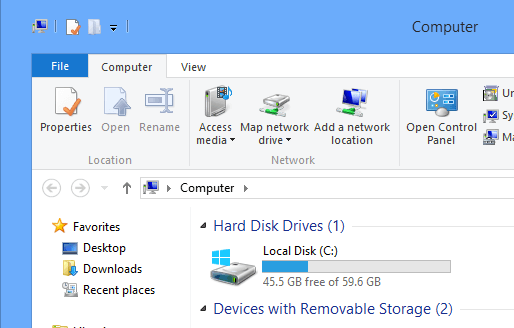
http://technet.microsoft.com/en-us/library/cc951790.aspx
Windows 10では、Windows 7のようにルックアンドフィールをカスタマイズするためのGUIは用意されていませんが、レジストリを使用して少しでも遊んでも構いません。レジストリでこれらのキーを使用して何かをカスタマイズすることができた場合は、コメントを投稿してお知らせください。お楽しみください!